
Dengan adanya Spotify, setiap orang bisa memutar lagu secara gratis dan faktanya disana terdapat lagu yang terbilang sangat lengkap. Apa yang membuat Spotify menjadi terbaik adalah programnya mendukung untuk segala jenis perangkat termasuk Windows.
Setiap orang harus memiliki akun sebelum bisa memutar lagu pada Spotify. Untuk pendafarannya bisa dilakukan langsung dari program/aplikasi atau melalui website. Dan kendala yang sering terjadi pada Spotify bukanlah dari sisi pendafaran, tapi dari sisi proses masuk.
Terkadang pengguna tidak bisa masuk dengan berbagai alasan yang tampil pada dialog merah. Jika pun username/password salah itu adalah hal yang lumrah, tapi jika hal lain seperti Firewall atau lain-lain, tentu ini akan membuat pikiran sedikit pusing.
Mengetahui Penyebab Tidak Bisa Masuk di Spotify
Pertama-tama ketahui terlebih dahulu notif apa yang tampil pada dialog merah yang ada disana. Karena kadang seseorang tidak sadar apabila dia salah menuliskan username/password sehingga tidak dapat masuk/login.
Dan jika disana tampil error yang tidak dimengerti, entah itu akibat proxy atau lain-lain, kamu bisa terus menyimak artikel ini untuk mendapat solusinya. Berikut ini contoh kesalahan atau notif yang biasa terjadi sehingga tidak bisa masuk.
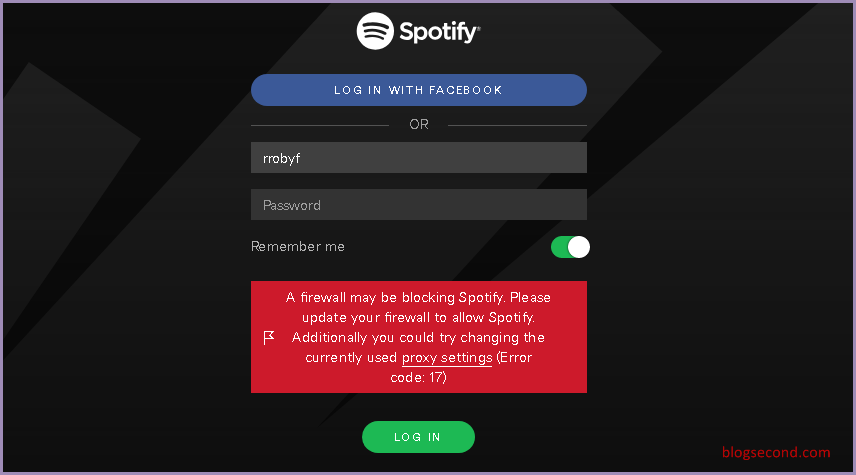
Disana menampilkan dialog persisnya seperti ini:
A firewall may be blocking Spotify. Please update your firewall to allow Spotify. Additionally you could try changing the currently used proxy setting (Error Code: XX)
1. Mengecek Jaringan Internet
Pastikan bahwa koneksi yang kamu pakai sekarang benar-benar tersedia atau dengan maksud tidak berada pada modus offline. Akan lebih baik lagi jika kamu me-restart modem/Wi-Fi sehingga mendapatkan alamat IP yang baru.
Walau ISP Indonesia tidak memblokir Spotify, tapi jaringan yang tidak stabil kadang membuat notif error tersebut muncul.
2. Restart Komputer
Cobalah untuk memulai ulang komputer. Siapa tahu ini adalah malfungsi sistem sehingga untuk mengatasinya adalah melakukan reboot. Walau ini tidak terlihat meyakinkan, tapi silakan dicoba saja, sebab cara yang terlihat sederhana kadang lebih manjur.
3. Pasang Ulang Spotify
Cara ini tergolong ampuh apabila kesalahannya terjadi pada bagian data Spotify. Jadi kamu harus meng-uninstall terlebih dahulu dan kemudian mengunduh kembali dan memasangnya. Kebanyakan orang berhasil dengan cara ini.
Jika notif error tampak seperti pada gambar diatas tadi (masalah firewall), maka cara ini sangat ampuh untuk mengatasinya. Dan jika suatu saat Windows meminta perijinan, silakan tekan tombol Allow
4. Coba Memakai VPN
Walau layanan kartu seluler di Indonesia tidak memblokir Spotify, namun cara ini masih patut untuk dicoba. Silakan unduh program VPN gratis, contohnya seperti Psiphon dan ketika VPN telah terhubung, silakan coba masuk kembali ke Spotify.
5. Cobalah Membuat Akun Spotify yang Baru
Apabila ke-empat cara diatas masih tidak mengatasi masalahnya, silakan coba cara terakhir ini, yakni membuat akun yang baru. Entah apa yang terjadi pada akunnya sehingga tidak bisa masuk melalui Spotify di Windows, tapi beberapa orang juga mengalami kendala yang sama.
Untuk itu, sekarang cobalah membuat akun yang baru langsung pada program Spotify, kira-kira bisa apa tidak? Jika bisa maka secara otomatis akan langsung masuk. Kemudian cobalah untuk logout/keluar dan coba masuk kembali.
Kira-kira setelah masuk kembali apakah muncul notif error apa tidak? Jika tidak, berarti kesalahan sebelumnya terjadi pada akun. Tapi jika masih sama muncul notif error, sepertinya kesalahan ada pada program Spotifynya yang kemungkinan tidak kompatibel atau lain sebagainya.
Baca juga: Tips Memilih Headphone yang Tepat Sesuai Kebutuhan
Akhir Kata
Terkadang memang aneh, jika masuk akun dari aplikasi Spotify di Android masih normal, namun ketika masuk akun Spotify melalui komputer malah muncul error yang masih menjadi misteri. Tapi semoga ke-5 cara diatas dapat mengatasi masalah pengguna saat ini.
Apabila kamu telah mengatasi masalahnya, atau mempunyai cara lain, atau bahkan memiliki pertanyaan mengenai tata cara diatas, silakan untuk berkomentar.
Semoga bermanfaat dan Selamat mencoba
1 comment
Akan saya coba trik² tersebut. Meskipun tidak yakin juga hahaha…. Trus, kalau nanti tetap tidak bisa, berarti hanya admin spotify dan Tuhan saja yang tahu.